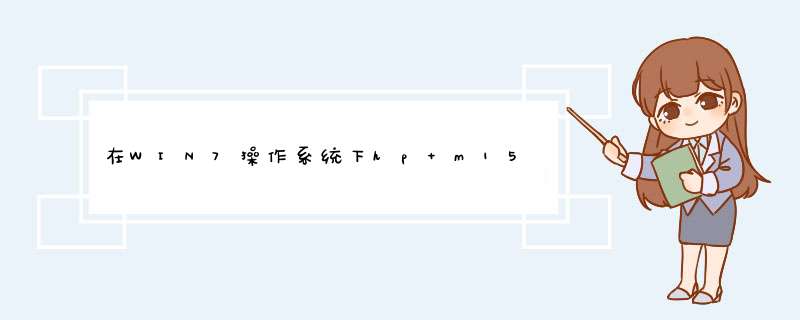
一、安装准备
2、4G左右U盘:制作U盘PE启动盘
3、 *** 作系统:深度技术ghost win7 64位稳定安全版
4、启动设置:设置开机从U盘启动方法
5、4K对齐教程:ssd固态硬盘4k对齐教程
二、固态硬盘装win7步骤如下
1、在装有固态硬盘的电脑上插入U盘,重启按F12、F11、Esc等热键,在d出的启动菜单中选择识别到的U盘选项,回车;
2、进入这个主菜单,选择【02】回车进入PE系统;
3、在桌面上打开【DiskGenius分区工具】,选择固态硬盘,右键【快速分区】;
4、设定分区数目,比如2个分区,然后设置系统盘的大小,勾选【对齐分区到此扇区的整数倍】,可以是2048或4096,表示4k对齐,确定;
5、分区之后,打开【PE一键装机】,映像路径选择win7.gho,选择安装位置,一般是C盘,确定;
6、d出提示框,点击是,执行系统解压 *** 作;
7、完成解压后,电脑会重启,拔出U盘,自动执行win7安装过程;
8、最后启动进入win7系统,固态硬盘就装上win7系统了。
欢迎分享,转载请注明来源:内存溢出

 微信扫一扫
微信扫一扫
 支付宝扫一扫
支付宝扫一扫
评论列表(0条)